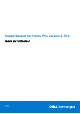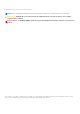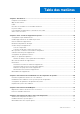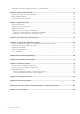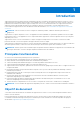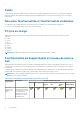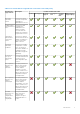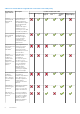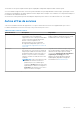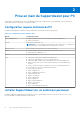SupportAssist for Home PCs version 3.10.2 Guide de l’utilisateur Août 2021 Rév.
Remarques, précautions et avertissements REMARQUE : Une REMARQUE indique des informations importantes qui peuvent vous aider à mieux utiliser votre produit. PRÉCAUTION : ATTENTION vous avertit d’un risque de dommage matériel ou de perte de données et vous indique comment éviter le problème. AVERTISSEMENT : un AVERTISSEMENT signale un risque d’endommagement du matériel, de blessure corporelle, voire de décès. © 2021 Dell Inc. ou ses filiales. Tous droits réservés.
Table des matières Chapitre 1: Introduction.................................................................................................................. 5 Principales fonctionnalités.................................................................................................................................................... 5 Objectif du document..........................................................................................................................................................
Notifications de la vignette Obtenir les pilotes et téléchargements............................................................................. 28 Chapitre 6: Analyse du matériel du PC............................................................................................ 29 Analyse d’un composant matériel spécifique................................................................................................................... 29 Analyse rapide du matériel............................................
1 Introduction SupportAssist automatise le support Dell grâce à l’identification proactive et prédictive des problèmes matériels et logiciels sur votre PC. SupportAssist gère les problèmes de performances et de stabilisation de votre PC, cible les menaces de sécurité, surveille et détecte les problèmes liés au matériel et automatise le support technique Dell.
Public Ce document est destiné aux utilisateurs qui surveillent leurs PC à l’aide de SupportAssist for Home PCs. Ce document est également destiné aux employés des organisations qui ne disposent pas d’un administrateur IT et qui contrôlent eux-mêmes leur PC en utilisant SupportAssist. Nouvelles fonctionnalités et fonctionnalités améliorées ● SupportAssist pour ordinateurs personnels est désormais pris en charge sur le système d’exploitation Windows 11.
Tableau 1. Fonctionnalités de SupportAssist et niveaux de service Dell (suite) Fonctions de SupportAssist Description Nettoyage manuel des fichiers Vous pouvez effacer les fichiers temporaires, redondants et indésirables de votre PC.
Tableau 1. Fonctionnalités de SupportAssist et niveaux de service Dell (suite) Fonctions de SupportAssist Description Création automatique de demandes de support Si un problème est détecté lors d’une analyse programmée, une demande de support est automatiquement créée et un technicien de support technique Dell vous contacte pour vous aider à résoudre le problème.
1 L’assistance sur site pour le remplacement de pièces remplaçables est disponible uniquement dans certaines régions. 2 La fonctionnalité de suppression des virus et des logiciels malveillants n’est pas disponible dans certaines régions, par exemple en Chine. 3 La détection des défaillances via l’analyse prédictive inclut les disques durs, les disques SSD, les batteries, les composants thermiques et les ventilateurs des ordinateurs de bureau.
2 Prise en main de SupportAssist pour PC SupportAssist est préinstallé sur tous les PC expédiés depuis l’usine Dell. Si SupportAssist n’est pas préinstallé, suivez les instructions fournies dans cette section l’installer, le configurer et l’utiliser. Configuration requise minimale du PC Le tableau suivant indique la configuration requise minimale du PC pour installer et utiliser SupportAssist : Tableau 3.
Prérequis ● Le PC doit respecter la configuration requise minimale pour que vous puissiez installer et utiliser SupportAssist. Voir la section Configuration requise minimale du PC. ● Vous devez être connecté en tant qu’administrateur. Étapes 1. Rendez-vous sur www.dell.com/supportassistforpcs. 2. Cliquez sur Télécharger maintenant. Le fichier SupportAssistInstaller.exe est téléchargé. 3. Double-cliquez sur le fichier SupportAssistInstaller.exe.
● Code de service express : suite de nombres pouvant être utile à l’assistance par téléphone automatisée, par exemple 987-674-723-2. ● Mémoire : la quantité de mémoire RAM installée sur le PC, par exemple : 16 Go. ● Processeur : type de processeur installé sur le PC, par exemple, Intel Core i5 6200U. ● Système d’exploitation : système d’exploitation installé sur le PC, par exemple : Microsoft Windows 10 Professionnel.
REMARQUE : La fonctionnalité de création automatique des demandes de support est disponible et activée uniquement pour les PC bénéficiant d’un forfait de maintenance ProSupport, ProSupport Plus, Premium Support ou Premium Support Plus actif. 7. Cliquez sur Terminé. ● Si les informations d’expédition sont incorrectes, un message s’affiche pour la mise à jour des informations. Cliquez sur Mettre à jour et terminer pour mettre à jour les détails.
● Si les informations d’expédition sont incorrectes, un message s’affiche pour la mise à jour des informations. Cliquez sur Mettre à jour et terminer pour mettre à jour les détails. ● Si les informations d’expédition sont valides, la page Accueil s’affiche. Utilisation d'un autre profil SupportAssist Prérequis Vous devez être connecté en tant qu’administrateur. Étapes 1.
Planifier des analyses et des optimisations automatiques Prérequis Vous devez être connecté en tant qu’administrateur. À propos de cette tâche Par défaut, SupportAssist analyse votre PC pour détecter les problèmes matériels, les mises à jour de pilotes et les optimisations de PC requises. La fréquence par défaut des analyses varie en fonction du forfait de maintenance de votre PC.
Notifications sur l’interface utilisateur SupportAssist Le tableau suivant fournit un récapitulatif des notifications qui s’affichent lorsque vous ouvrez SupportAssist : Tableau 4. Notifications sur l’interface utilisateur SupportAssist Scénario Action Aucun profil SupportAssist n’a été créé ● Cliquez sur Compléter le profil pour créer un profil SupportAssist. Voir Création d'un profil SupportAssist.
Tableau 5. Notifications du Centre de notifications Windows Scénario Action Dans l’interface utilisateur de Dell Data Assistant, vous avez différé Cliquez sur la notification pour ouvrir Dell Data Assistant ou répéter l’effacement de votre ancien PC après la migration de vos données la notification. vers votre nouveau PC. Dans l’interface utilisateur de SupportAssist, vous avez différé Cliquez sur la notification pour ouvrir SupportAssist.
Tableau 5. Notifications du Centre de notifications Windows (suite) Scénario Action Si votre système est éligible pour le forfait de maintenance de Dell Software Support (DSS) et que SupportAssist détecte des fichiers redondants, des problèmes de connectivité réseau, des virus ou des logiciels malveillants lors d’une analyse.
Désactivation des notifications SupportAssist Prérequis Vous devez être connecté en tant qu’administrateur. À propos de cette tâche Vous pouvez désactiver les notifications SupportAssist sur votre PC. Toutefois, SupportAssist affiche les notifications concernant les problèmes matériels et les mises à jour urgentes du pilote qui sont détectés lors de l’analyse, même si vous désactivez les notifications. Étapes 1.
3 Présentation de la réinitialisation et de la réparation du système SupportAssist OS Recovery vous permet de réinitialiser ou de réparer votre PC. Vous pouvez appeler SupportAssist OS Recovery à partir de l’interface utilisateur SupportAssist pour les ordinateurs personnels. Réinitialisation du système La fonction de réinitialisation du système permet de réinitialiser le système d’exploitation de l’ordinateur.
À propos de cette tâche L’option Restaurer les paramètres d’usine permet de restaurer le système d’exploitation et les applications par défaut à l’état initial (lors de l’expédition de l’ordinateur de l’usine Dell). Étapes 1. Ouvrez SupportAssist et sélectionnez Dépannage > Effacer tout et réinitialiser l’ordinateur à l’état d’origine, puis cliquez sur Réinitialiser l’ordinateur. 2. Cliquez sur Oui, redémarrer. L’ordinateur redémarre et affiche l’interface utilisateur de SupportAssist OS Recovery.
Réparation du système de l’ordinateur À propos de cette tâche La fonction de réparation du système vous permet de diagnostiquer et de résoudre les problèmes courants qui peuvent se produire avant le démarrage du système d’exploitation. Elle vérifie et corrige la table de partitions, le fichier de démarrage et l’intégrité du système d’exploitation Windows. Étapes 1.
4 Présentation de Dell Migrate Le service à la demande Dell Migrate vous permet de migrer en toute sécurité les fichiers personnels et les paramètres de tout PC exécutant un système d’exploitation Windows 8.1 ou ultérieur vers votre PC Dell. Après avoir migré vos données, vous pouvez effacer et réinitialiser l’ancien PC avant de le vendre, de l’offrir ou de l’échanger. Pour acheter le service Dell Migrate pour votre ordinateur, rendez-vous sur https://www.dell.com/Migrate.
Migration des données de l’ancien vers le nouveau PC Prérequis Vérifiez les points suivants : ● Le service Dell Migrate est disponible pour votre nouveau PC. Pour obtenir des instructions relatives à l’achat, accédez à https:// www.dell.com/Migrate. ● Le système d’exploitation installé sur votre ancien PC est Windows 8.1 ou ultérieur. ● Le système d’exploitation installé sur votre nouveau PC est Windows 10 RS4 64 bits ou ultérieur. ● Les deux PC sont connectés à une prise électrique.
REMARQUE : Si vous disposez de plusieurs disques sur votre ancien PC et d’un seul disque sur votre nouveau PC, des dossiers distincts sont créés pour chaque disque à l’emplacement par défaut, par exemple, Migration_D_Drive. 5. Cliquez sur Migrer maintenant. Si d’autres applications s’exécutent sur votre nouveau PC, vous êtes invité à fermer les applications et à continuer ou à annuler le processus de migration.
b. Sur votre nouveau PC, lancez le processus de migration. Pour obtenir des instructions sur la migration de vos données, voir Migration des données de l’ancien vers le nouveau PC. 3. Si vous ne souhaitez pas effacer votre ancien PC maintenant, cliquez sur Me le rappeler plus tard, sélectionnez l’heure à laquelle vous souhaitez recevoir une notification, puis cliquez sur OK.
5 Présentation des pilotes et des téléchargements La mise à jour des pilotes permet d’améliorer les performances du PC et de corriger les risques liés à la sécurité. Par défaut, SupportAssist analyse votre PC chaque semaine pour détecter les mises à jour disponibles pour les pilotes et les applications Dell qui y sont installés. Si nécessaire, vous pouvez configurer la fréquence à laquelle SupportAssist effectue l’analyse.
REMARQUE : Certaines mises à jour de pilotes doivent être installées en même temps qu’un ou plusieurs autres pilotes pour fonctionner correctement. Vous devez sélectionner tous ces pilotes dépendants, puis cliquer sur Installer. s’affiche, accompagnée du message Terminé dans la ● Pour les mises à jour qui sont automatiquement installées, l’icône colonne État. ● Si la mise à jour doit être installée manuellement, le lien Installer s’affiche dans la colonne État après le téléchargement.
6 Analyse du matériel du PC L’analyse du matériel vous permet de détecter les problèmes liés au matériel sur votre PC. Par défaut, SupportAssist analyse le matériel de votre PC une fois par mois pour détecter les problèmes matériels.
3. Dans la section Périphériques de stockage, cliquez sur Disque dur. 4. Sélectionnez le type de test, puis cliquez sur Exécuter le test. Résultats ● Si aucun problème n’est détecté, l’état Réussi et l’icône s’affichent. ● Si un problème est détecté et que la création d’une demande de support n’est pas nécessaire, l’état Échec s’affiche, accompagné de l’icône . ● Si un problème est détecté et nécessite la création d’une demande de support, la page contenant les détails du problème s’affiche.
Pendant le test, le nom de la tâche en cours d’exécution s’affiche au-dessus des vignettes et l’état d’avancement de l’analyse apparaît sur la vignette Analyse du matériel. Résultats ● Si aucun problème n’est détecté, une notification s’affiche sur la vignette. ● Si un problème est détecté et nécessite la création d’une demande de support, les vignettes d’optimisation sont désactivées et la page contenant les détails du problème s’affiche.
7 Optimisation du PC SupportAssist vous permet d’optimiser votre PC en exécutant une série de diagnostics afin d’identifier les modifications à apporter aux fichiers et paramètres du PC.
Optimisation du réseau À propos de cette tâche SupportAssist met à jour les paramètres de votre ordinateur pour renforcer l’efficacité et la fiabilité de votre réseau. Étapes 1. Ouvrez SupportAssist puis cliquez sur . 2. Sur la vignette Optimisation du réseau, cliquez sur Exécuter. Pendant l’optimisation, le nom de la tâche en cours d’exécution s’affiche au-dessus des mosaïques et l’état d’avancement de l’analyse s’affiche sur la mosaïque.
À propos de cette tâche Les programmes potentiellement indésirables (PUP) sont des programmes qui s’installent en arrière-plan lors de l’installation d’une application. Ils réduisent les performances de votre PC ou affichent des publicités indésirables. SupportAssist détecte les programmes PUP présents sur le PC lors d’une analyse manuelle ou automatique des virus et logiciels malveillants.
● Si des programmes potentiellement indésirables (PUP) sont détectés, une notification s’affiche sur la mosaïque Supprimer les virus et logiciels malveillants. Pour obtenir des instructions sur la suppression des programmes potentiellement indésirables, consultez Suppression des programmes potentiellement indésirables. REMARQUE : Les détails des analyses et optimisations exécutées sur l’ordinateur sont affichées sur la page Historique. 2.
8 Présentation de l’assistant virtuel Utilisez l’assistant virtuel depuis n’importe quelle page pour dépanner votre PC (problèmes de performances et matériels, par exemple) ou discuter avec un agent du support technique Dell. Pour résoudre un problème, l’assistant virtuel peut vous demander de mettre à jour vos pilotes, d’exécuter des optimisations ou de créer une demande de support, si nécessaire.
9 Création d'une demande de support SupportAssist vous aide à surveiller votre PC de manière proactive et à intervalles réguliers pour y détecter d’éventuels problèmes matériels ou logiciels. Si un problème est détecté sur votre PC, SupportAssist vous permet de créer une demande de support auprès du support technique Dell. En fonction du forfait de maintenance de votre PC, SupportAssist peut également créer automatiquement une demande de support pour le problème.
Création manuelle d’une demande de support À propos de cette tâche En fonction du forfait de maintenance de votre PC, vous pouvez créer manuellement une demande de support pour les problèmes qui ne sont pas détectés par SupportAssist. Pour plus d’informations sur les fonctionnalités de SupportAssist associées aux différents forfaits de maintenance, voir Fonctionnalités de SupportAssist et niveaux de service Dell. Étapes 1. Ouvrez SupportAssist, puis cliquez sur l’onglet Obtenir un support. 2.
Tableau 10. Page Détails du problème (suite) Informations Description Premium Support Plus, ProSupport ou ProSupport Plus actif. Page Résumé du problème Le tableau suivant décrit les informations affichées sur la page Résumé du problème : Tableau 11. Page Résumé du problème Informations Description Numéro de série Identificateur unique du PC. Le numéro de série est un identifiant alphanumérique. La garantie Le forfait de maintenance et sa date d’expiration.
10 Présentation du dépannage La page Dépannage vous permet de résoudre les problèmes liés à la connectivité réseau et aux performances de l’ordinateur. Elle vous permet également de rechercher des problèmes matériels sur votre PC et fournit des liens vers des didacticiels vidéo pour dépanner les problèmes matériels et logiciels courants. Les liens de dépannage qui sont activés pour vous dépendent de votre type de compte d’utilisateur.
11 Présentation de l’historique La page Historique affiche des informations sur les activités et événements de SupportAssist tels que les optimisations logicielles, les tâches de dépannage, les mises à jour de pilotes, les analyses matérielles, les conversations avec l’assistant virtuel, etc. Informations relatives aux activités réalisées au cours des 90 derniers jours dans l’ordre chronologique.
12 Obtenir un support SupportAssist vous permet de contacter des agents du support technique Dell par téléphone, par chat ou par les réseaux sociaux. La page Obtenir une assistance répertorie les options d’aide et de support disponibles pour votre PC. Les options d’aide et de support accessibles varient en fonction du forfait de maintenance de votre PC et de votre zone géographique.
Envoi de fichiers au support technique Dell À propos de cette tâche Si requis par un agent du support technique Dell, vous pouvez envoyer des fichiers décrivant le problème détecté sur votre PC ou tout fichier spécifique demandé par l’agent du support. Vous pouvez envoyer un fichier ZIP, RAR, TXT, JPG, JPEG, PNG, GIF, DOCX, DOC, ODT, PDF, XLS ou XLSX. REMARQUE : Taille maximale du fichier : 4 Mo. REMARQUE : Vous pouvez envoyer jusqu’à trois fichiers par jour.
REMARQUE : Si une analyse du pilote lancée manuellement, une analyse du matériel ou une optimisation du système est en cours d’exécution, l’agent du support technique ne peut pas démarrer la session à distance. Étapes 1. Ouvrez SupportAssist, puis cliquez sur l’onglet Obtenir un support. 2. Dans le volet de droite, cliquez sur Démarrer une session distante. 3. Lisez et acceptez les conditions générales qui s’affichent sur la page Conditions générales Dell RemoteAssist, puis cliquez sur Terminer.
13 Nous donner votre avis Lorsque vous fermez l’interface utilisateur de SupportAssist après avoir terminé une opération, une option d’enquête s’affiche pour vous permettre de fournir des commentaires sur votre expérience globale avec SupportAssist for Home PCs. REMARQUE : Cette option n’est actuellement disponible que sur certains modèles d’ordinateurs et dans certaines régions. Vos commentaires restent confidentiels et permettront à Dell d’apporter des améliorations au produit.
14 Questions fréquentes 1. Comment identifier le numéro de version du système d’exploitation installé sur mon PC ? Procédez comme suit : a. Recherchez et ouvrez l’application Exécuter. b. Saisissez winver, puis cliquez sur OK. Le numéro de version de votre système d’exploitation apparaît, par exemple : SE Version 15063.1266. 2. Comment vérifier si l’application SupportAssist est installée sur mon PC ? Pour vous assurer que l’installation de SupportAssist a réussi, procédez comme suit : a.
● Si aucune application n’utilise le port 5700, aucun résultat ne s’affiche. ● Si une autre application utilise le port 5700, le numéro de port et l’état LISTENING s’affichent. f. Redémarrez le service Dell SupportAssist. 12. SupportAssist met beaucoup de temps à s’ouvrir. Que dois-je faire ? Si SupportAssist tarde à s’ouvrir, redémarrez-le. Procédez comme suit : a. Rechercher et ouvrez l’application Services. b. Dans le volet de droite, cliquez sur Dell SupportAssist. c.
Si SupportAssist n’a pas pu analyser un composant au cours de l’analyse du matériel, l’état Configuration incorrecte s’affiche. Par conséquent, aucune notification ne s’affiche sur la mosaïque Analyser le matériel. SupportAssist analyse de nouveau le composant au cours de l’analyse manuelle ou automatique qui est lancée par la suite. 23.
15 Ressources relatives à SupportAssist pour ordinateurs personnels Cette section répertorie les ressources de documentation et d’autres liens utiles qui fournissent des informations supplémentaires sur SupportAssist pour ordinateurs personnels. Tableau 13. Ressources relatives à SupportAssist pour ordinateurs personnels Contenu Ressource Accédez à Exigences minimales, installation et fonctionnalités du produit Guide de l’utilisateur de SupportAssist pour ordinateurs personnels version 3.10.
16 Contacter Dell Dell fournit plusieurs options de service et de support en ligne ou par téléphone. La disponibilité varie selon le pays/la zone géographique et le produit. Certains services peuvent ne pas être disponibles dans votre région. Si vous n’avez pas de connexion Internet active, vous pouvez trouver les informations de contact dans votre confirmation de commande, votre bordereau d’expédition, votre facture ou dans le catalogue produits de Dell. Étapes 1.